پاورپوینت نرمافزاری است که به افراد در ارائههای خود برای به نمایش گذاشتن ایدههای خود برای دیگران کمک می کند. در برخی موارد، کاربران از انیمیشن ها برای نمایش و توضیح داده های خود استفاده می کنند. آیا تا به حال به ایجاد افکت underline در پاورپوینت در زیر متن فکر کرده اید؟ در این مطلب سلام دنیا، ما به آموزش نحوه متحرک سازی Underline در پاورپوینت؛ و ساخت انیمیشن خودکار در پاورپوینت پرداخته ایم. با ما همراه باشید.
نحوه متحرک سازی Underline در پاورپوینت
- برنامه پاورپوینت را راه اندازی کنید.
- چیدمان اسلاید را به حالت blank تغییر دهید.
- WordArt را وارد کنید و متن را تایپ کنید.
- در تب Animation، بر روی گزینه More در Animation gallery کلیک کنید، سپس Underline را انتخاب کنید.
- مدت زمان را بر روی 02.50 تنظیم کنید.
- برای اجرای انیمیشن بر روی دکمه Preview کلیک کنید.
حتما بخوانید: آموزش تبدیل پاورپوینت به فیلم
ایجاد افکت Underline متحرک در پاورپوینت
1. متحرک سازی Underline در پاورپوینت از طریق تب Animate
- چیدمان اسلاید را به حالت blank تغییر دهید.
- بر روی زبانه Insert کلیک کنید.
- بر روی گزینه WordArt کلیک کنید و یک سبک متن را از منو انتخاب کنید.
- کادر متن WordArt را روی اسلاید بکشید و یک متن را تایپ کنید.
- در صورت تمایل می توانید فونت و اندازه متن را تغییر دهید.
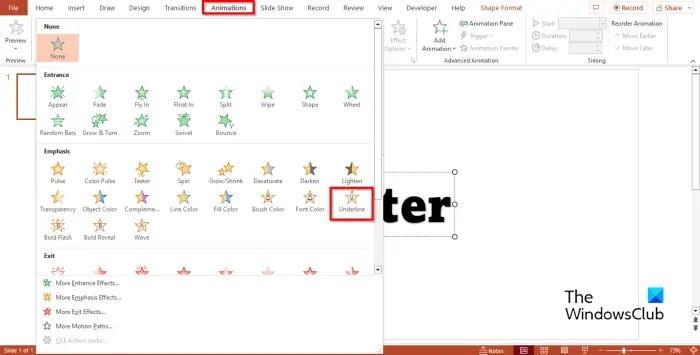
- بر روی تب Animations کلیک کنید. بر روی دکمه More در Animation gallery کلیک کنید. در قسمت Emphasis گزینه Underline را انتخاب کنید.
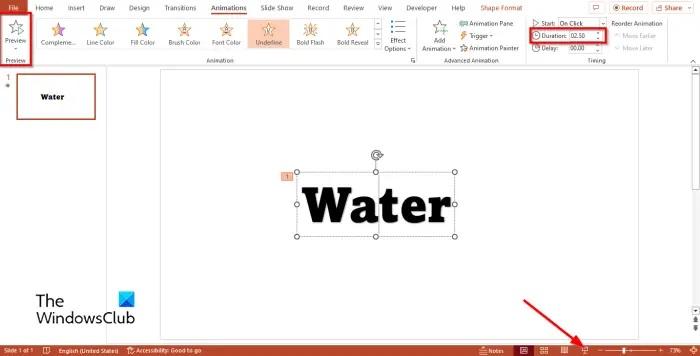
- مدت زمان را بر روی 02.50 تنظیم کنید.
- برای اجرای انیمیشن روی دکمه Preview یا دکمه Slide Show کلیک کنید.
2. متحرک سازی Underline در پاورپوینت از طریق تب Home
- بر روی تب Home کلیک کنید و یک line shape را از shape gallery انتخاب کنید.
- شکل را در زیر متن بکشید.
- در زبانه Shape Format، بر روی دکمه Shape Outline کلیک کنید.
- مکان نما را بر روی Weight نگه دارید و سطح ضخامت را انتخاب کنید.
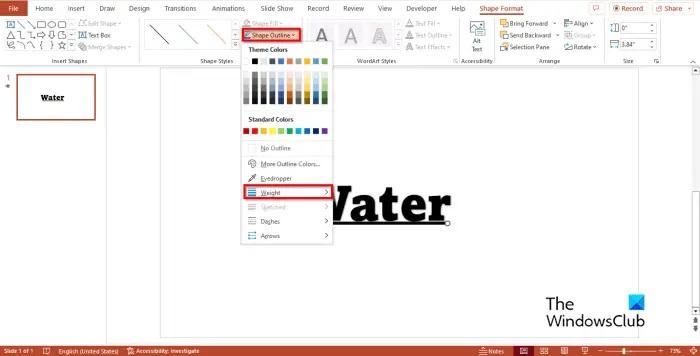
مراحل ساخت animation
- شکل زیر خط را انتخاب کنید، سپس به تب Animations بروید و از Animation gallery گزینه Wipe را انتخاب کنید.
حتما بخوانید: ساخت انیمیشن ساده و حرفه ای با پاورپوینت
- بر روی دکمه Effect Options کلیک کنید و از منو گزینه From Left را انتخاب کنید.
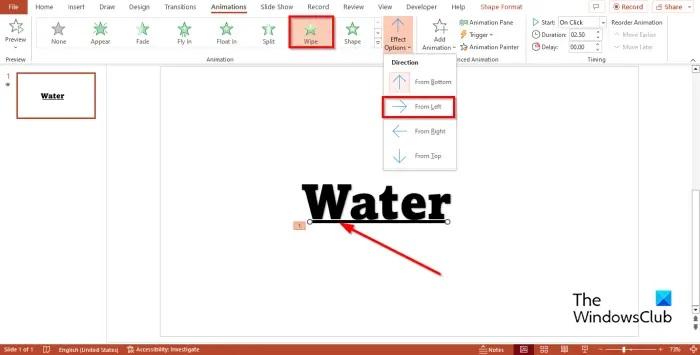
- مدت زمان را بر روی 02.50 تنظیم کنید.
- برای اجرای انیمیشن بر روی دکمه Preview یا دکمه Slide Show کلیک کنید.
نحوه ساخت underline فانتزی در پاورپوینت
- ویژگی Underline در پاورپوینت به کاربران این امکان را می دهد که زیر متن خود خط بکشند.
- در تب Home، بر روی گزینه Underline کلیک کنید.
- اگر می خواهید سبک متفاوتی از خط کشی اضافه کنید، بر روی دکمه More در گروه Font کلیک کنید.
- در این مرحله کادر محاوره ای فونت برای شما باز می شود.
- در تب Font، در قسمت Underline، یک سبک را از لیست انتخاب کنید.
- شما همچنین می توانید یک رنگ را برای خط انتخاب کنید.
- سپس بر روی OK کلیک کنید.
ساخت انیمیشن خودکار در پاورپوینت
- ارائه خود را باز کنید
- بر روی تب Animations کلیک کنید.
- بر روی دکمه Animation Pane در گروه Advanced Animation کلیک کنید.
- اکنون گزینه Animation Pane در سمت راست برای شما ظاهر می شود.
- بر روی اولین animation کلیک راست کرده و گزینه Start from Previous را انتخاب کنید.
مطالب مرتبط:
تبدیل پاورپوینت به ورد ساده بدون بهم ریختگی
بهترین روش افزودن فایل پی دی اف (pdf) در پاورپوینت در ویندوز 11

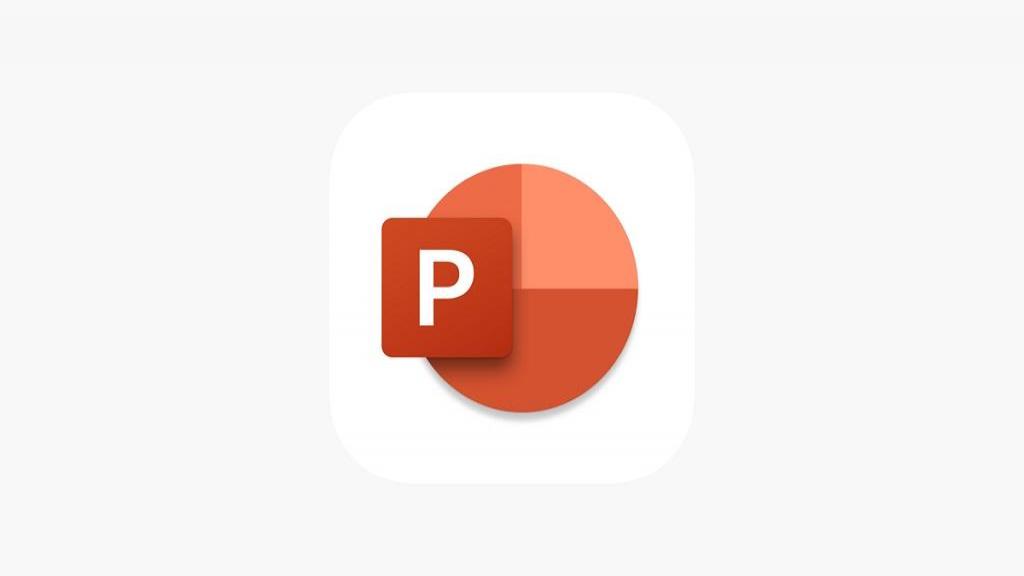
دیدگاه ها